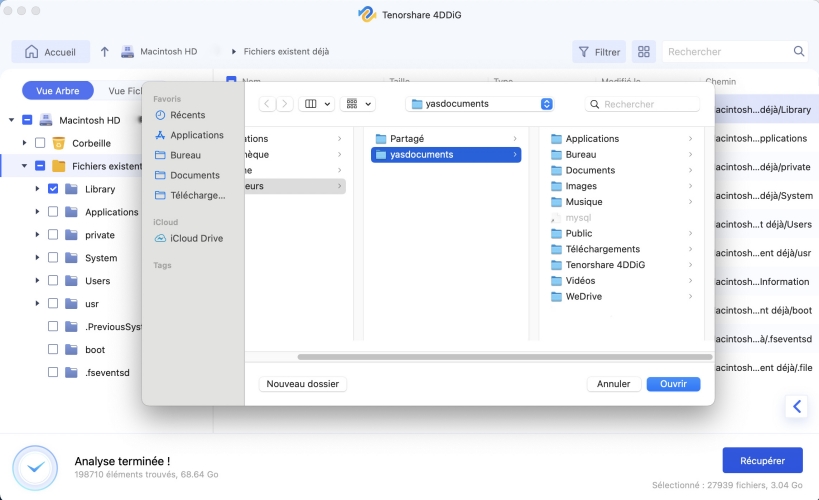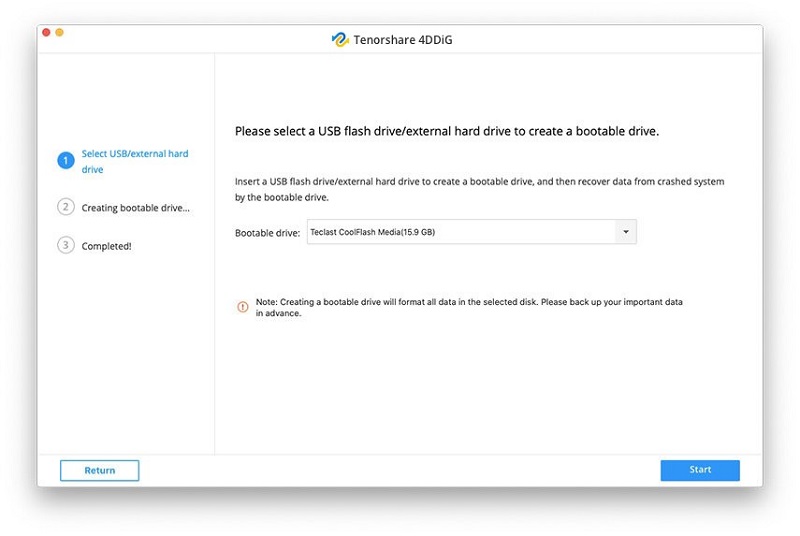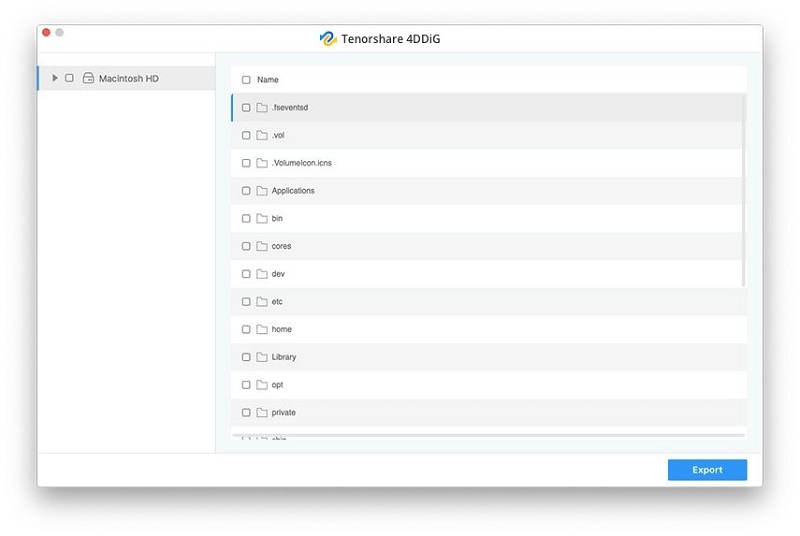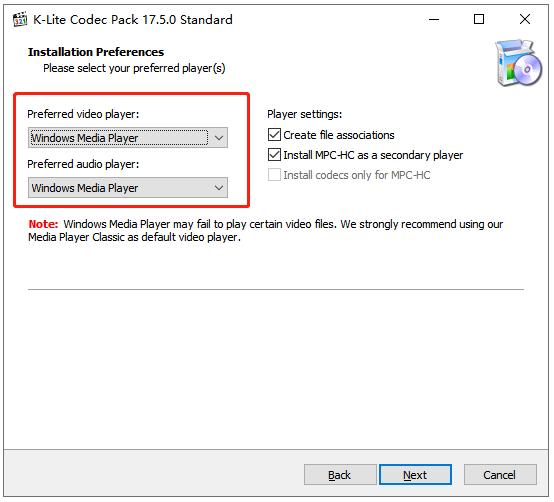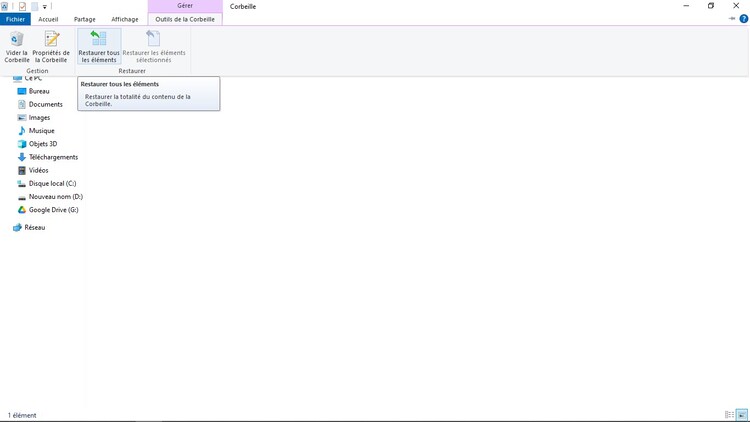Comment récupérer des Fichiers Audios sous Windows et Mac ?
Suivez les 6 façons de récupérer des fichiers audio. Pour récupérer rapidement et en toute sécurité les fichiers audio supprimés, il suffit de télécharger gratuitement Tenorshare 4DDiG ici.
La perte de fichiers audio peut être causée par divers facteurs, notamment la suppression accidentelle, l'écrasement ou le formatage du disque sur lequel sont stockés vos enregistrements audio, votre collection de musique, vos podcasts ou d'autres fichiers audio, mais il existe des solutions pour récupérer les fichiers audio. Il est possible que des fichiers audio ou musicaux soient perdus ou effacés d'un téléphone portable, d'un iPod ou d'une clé USB lors de leur transfert vers un ordinateur ou de leur synchronisation à l'aide d'iTunes ou d'un autre programme multimédia. Si vous avez accidentellement effacé des fichiers audio sur votre ordinateur personnel (PC ou Mac), cet article vous montrera comment les récupérer. Vous pouvez récupérer les fichiers audio et musicaux perdus, quel que soit leur type, en utilisant les techniques présentées ici. Ces méthodes peuvent être utilisées sur un disque dur, une carte SD ou une carte flash compacte utilisée dans un lecteur MP3, un téléphone Android ou tout autre lecteur ou enregistreur de musique portable....

Partie 1 : Causes courantes de la perte de fichiers audio
- Suppression accidentelle d'un album ou d'une bibliothèque musicale d'un lecteur MP3 ou d'un ordinateur portable.
- Une rupture inattendue s'est produite lors du transfert d'enregistrements audio ou de chansons entre un PC, un téléphone Android, un lecteur MP3, un iPod et d'autres appareils.
- Les pilotes externes ou les disques durs ont été formatés.
- Carte SD ou disque dur corrompu à cause d'un virus ou d'une autre cause.
Après avoir compris les raisons susmentionnées de la perte de fichiers audio, vous vous demandez peut-être comment restaurer des fichiers audio sur un PC ou un Mac lorsqu'aucun logiciel n'est installé. Vous pouvez simplement restaurer des fichiers audio à partir de la corbeille, que les pistes appartiennent à votre liste de chansons ou à d'autres enregistrements ; la seule exception est si vous avez complètement supprimé les fichiers en appuyant simultanément sur les touches Majuscule et Suppr. En outre, le dossier de sauvegarde, s'il existe, peut contenir des copies des données que vous avez effacées. Un puissant logiciel de récupération de fichiers audio est le seul moyen de retrouver votre musique et vos autres enregistrements audio manquants si vous avez déjà essayé ces autres méthodes.
Partie 2 : La meilleure solution pour récupérer les fichiers audio
2.1 Qu'est-ce que Tenorshare 4DDiG ?
Avec l'aide de ce logiciel de récupération de données, vous êtes en mesure de récupérer une grande variété d'informations à partir d'un grand nombre d'environnements informatiques. Ces environnements comprennent les appareils photo numériques, les disques durs et les partitions. L'application protège Windows et Mac, qui sont les trois systèmes d'exploitation les plus utilisés. Vous pouvez examiner les données récupérables avant de vous engager dans les méthodes de récupération les plus fastidieuses, ce qui vous permet de gagner du temps.
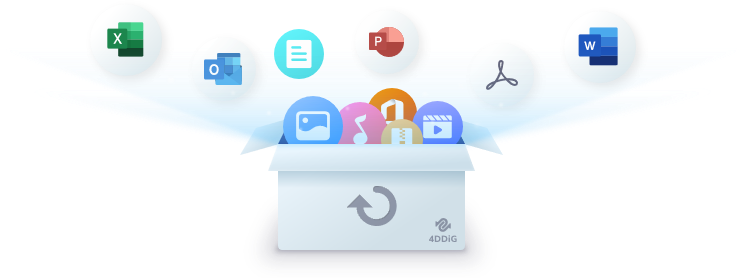
Tenorshare 4DDiG est un logiciel de récupération de données complet qui peut restaurer des fichiers et des informations à partir de l'environnement informatique de votre entreprise ou de votre ordinateur personnel et de vos pilotes. Et surtout, vous pouvez récupérer différents types de fichiers, notamment des images, des vidéos, des documents, des fichiers audio, etc.
- Simplicité et simplicité d'utilisation : Les utilisateurs ont affirmé que le programme est livré avec une variété d'options de récupération de données, ce qui leur permet de récupérer toutes les données qui ont été perdues, quelles que soient les circonstances.
- Récupération rapide des fichiers: L'outil effectue une récupération rapide des fichiers audio/musicaux supprimés.
- Récupération de données sur différents appareils: Récupère avec succès les données perdues sur les cartes SD, les lecteurs flash USB, les disques de stockage internes, externes et autres.
- Analyse approfondie: L'outil peut effectuer une analyse approfondie de l'ordinateur, car il permet de récupérer des données à partir de tous les emplacements du système.
2.2 Comment récupérer des fichiers audio sous Windows ?
Une fois la connexion établie, le premier écran qui s'affiche vous permet d'accéder à la fonction Récupération de données ainsi qu'aux Options avancées. À partir de cette page, vous pouvez parcourir la liste des disques durs, choisir le disque de votre ordinateur local sur lequel les données ont été perdues, puis cliquer sur le bouton Démarrer pour commencer. Vous avez également la possibilité de sélectionner les types de fichiers cibles avant le début de l'analyse.
Téléchargement Sécurisé
Téléchargement Sécurisé
-
Une fois la connexion établie, le premier écran qui s'affiche vous permet d'accéder à la fonction Récupération de données ainsi qu'aux Options avancées. À partir de cette page, vous pouvez parcourir la liste des disques durs, choisir le disque de votre ordinateur local sur lequel les données ont été perdues, puis cliquer sur le bouton Démarrer pour commencer. Vous avez également la possibilité de sélectionner les types de fichiers cibles avant le début de l'analyse.

Dans l'arborescence, vous pourrez utiliser des catégories telles que Fichiers supprimés, Fichiers existants, Emplacement perdu, Fichiers RAW et Fichiers Tag pendant le processus d'analyse. Vous pouvez également passer à l'affichage des fichiers afin d'examiner les différents types de fichiers et filtrer les fichiers audio dans ce cas pour récupérer les fichiers audio.

Après avoir localisé les fichiers audio cibles que vous souhaitez restaurer, vous pourrez les prévisualiser et les restaurer dans un endroit sûr. Il est recommandé de choisir un nouvel emplacement de fichier plutôt que celui qui était précédemment utilisé, et le nouvel emplacement doit être facile à localiser.

Les étapes à suivre sont assez similaires :
- Ouvrez le logiciel, choisissez Corbeille, puis cliquez sur Démarrer pour continuer.
- Lorsque vous voyez le nom du fichier que vous souhaitez récupérer, mettez en pause le processus de recherche. 4DDiG scanne rapidement le disque choisi à la recherche de données manquantes. De même, vous pouvez utiliser le type de fichier pour restreindre votre recherche de fichiers audio.
- Vous pouvez examiner les fichiers lorsque la recherche est terminée et restaurer les fichiers audio dont vous avez besoin.
2.3 Comment récupérer des fichiers audio sur Mac ?
Téléchargement Sécurisé
Téléchargement Sécurisé
Après l'installation, utilisez 4DDiG-Mac et choisissez une destination, comme l'un de vos disques locaux, pour commencer la récupération des fichiers audio Mac. Placez votre curseur sur l'endroit choisi, et le mot "Scan" apparaîtra sous forme d'icône dans le coin inférieur droit. Ensuite, sélectionnez Scan pour commencer à localiser tous les fichiers manquants.

Une fois les résultats de l'analyse produits, vous pouvez filtrer les fichiers audio à récupérer sur Mac en cliquant sur certains types de fichiers pour accéder à plus d'informations.
![scan and preveiw scanned out Mac files]()
Cliquez sur Récupérer et choisissez un emplacement pour stocker les fichiers que vous avez trouvés.
![recover Mac files after factory reset]()
Vous devez procéder comme suit si votre Mac s'est écrasé et que vous avez besoin de restaurer des fichiers audio.
Pour démarrer votre Mac endommagé et récupérer vos données, ayez un Mac fonctionnel et un disque dur portable USB ou externe prêt. Installez 4DDiG for Mac Data Recovery sur un Mac fonctionnel. Après l'installation, cliquez sur Récupérer les données du système endommagé, puis sur Analyser pour récupérer les fichiers audio supprimés.
![4ddig mac select location]()
Sélectionnez celui que vous venez d'installer en choisissant Démarrer après avoir inséré la clé USB dans l'option "Lecteur amorçable" du Mac amorçable. Vous recevrez une notification vous invitant à sauvegarder vos données.
![create bootable drive]()
Pour démarrer le Mac qui est bloqué à l'écran de chargement, insérez ce disque amorçable et maintenez la touche "Option" enfoncée. Lorsque vous arrivez à l'écran de sélection de la plaque, relâchez la touche et choisissez 4DDiG for Mac Data Recovery pour démarrer le cercle du disque. Actuellement, la sélection de l'option Exporter vous permettra d'accéder aux données et vous pourrez essayer de restaurer les fichiers audio.
![select file to recover]()
FAQ sur la récupération des fichiers audio :
1. Comment récupérer des enregistrements audio ?
Vous pouvez essayer de vérifier vos sauvegardes si votre appareil est synchronisé avec le Cloud et bénéficie de sauvegardes automatiques. Vous pouvez également essayer de connecter votre appareil mobile à un PC pour utiliser la fonction Explorateur de fichiers. Vous pouvez également utiliser directement un programme de récupération de données tel que Tenorshare 4DDiG.
2. Comment retrouver les fichiers musicaux perdus sur mon ordinateur ?
Commencez par regarder dans la corbeille. Si le fichier a été supprimé de cette corbeille, utilisez l'Explorateur de fichiers pour naviguer sur le disque de stockage de l'appareil. L'efficacité de cette stratégie dépend de deux éléments. Premièrement, au lieu de supprimer définitivement le fichier, votre enregistreur doit le déplacer dans un autre dossier ou le renommer. Deuxièmement, le fichier doit être stocké sur votre enregistreur dans un format lisible par votre ordinateur.
3. Comment récupérer gratuitement des fichiers audio supprimés ?
Si votre ordinateur ne vous aide pas à retrouver l'enregistrement supprimé, vous pouvez utiliser un logiciel de récupération disponible en ligne. Si vous souhaitez récupérer des fichiers audio supprimés sur votre PC, pensez à Tenorshare 4DDiG.
Conclusion
Si vous avez besoin de récupérer des fichiers audio et même d'autres types de documents perdus, et qu'il est trop tard pour CTRL +Z pour les sauver de la corbeille, alors le logiciel de récupération de données Tenorshare 4DDiG est votre option ultime pour la récupération de données sans avoir à se préoccuper des détails techniques. Vous pouvez récupérer vos fichiers audio en quelques étapes comme indiqué ci-dessus !
Articles Liés
- Accueil >>
- Réparation Windows >>
- Comment récupérer des Fichiers Audios sous Windows et Mac ?